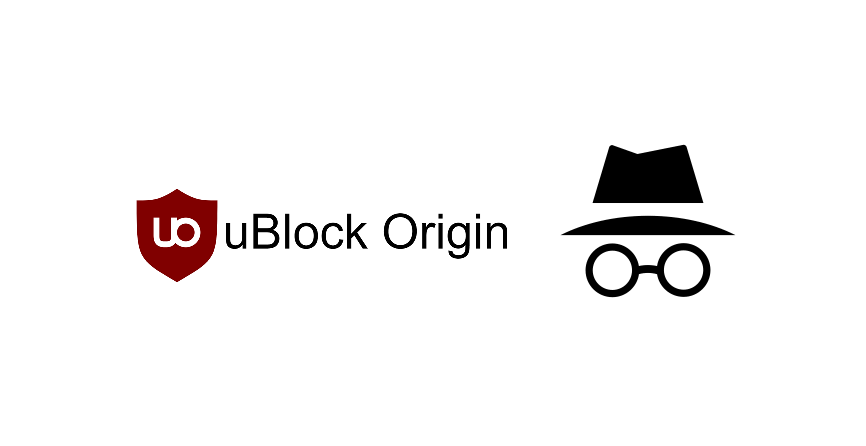Kazalo
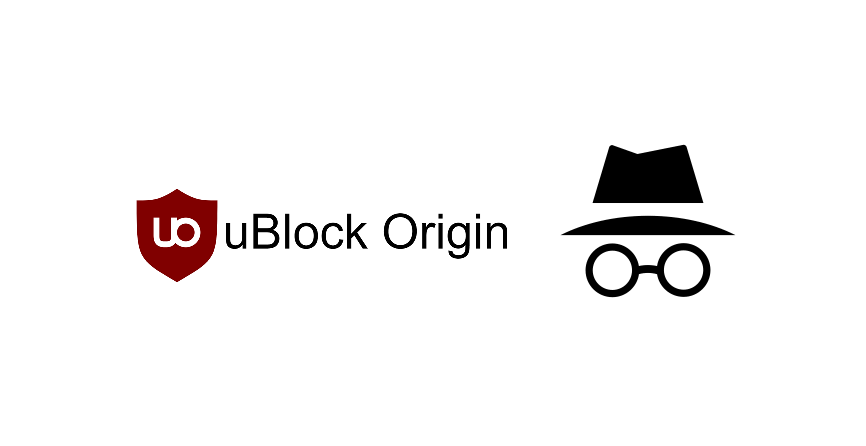
ublock origin ne deluje incognito
Internet ljudem omogoča iskanje informacij o stvareh, ki se jih niso zavedali. Poleg tega lahko na njem celo igrate igre, poslušate glasbo ali gledate filme. Uporabnikom, ki imajo stabilno internetno povezavo, so na voljo številne funkcije. Vendar je treba opozoriti, da večina spletnih mest običajno vsebuje veliko oglasov.
Običajno so ti oglasi narejeni tako, da lahko spletno mesto zasluži denar s kliki, ki jih ustvarijo ljudje. Vendar se večini uporabnikov ti oglasi zdijo precej nadležni. Zato se ljudje odločajo za razširitve za blokiranje oglasov.
Poglej tudi: Skupno brezžično vs Straight Talk - kateri je boljši?Med njimi je eden najboljših za uporabo uBlock Origin. Čeprav je uporaba tega programa neverjetna, so nekateri ljudje poročali, da uBlock Origin ne deluje v načinu inkognito. Glede na to vam bomo v tem članku ponudili nekaj korakov, s katerimi bi morali to odpraviti.
uBlock Origin ne deluje v načinu Inkognito
- Omogočanje v načinu inkognito
Ko poskušate uporabljati razširitve v brskalniku. Uporabnik mora upoštevati, da so te posebej vezane na omrežje vašega trenutnega brskalnika. Ko odprete zavihek inkognito, je ustvarjeno omrežje popolnoma ločeno od vašega trenutnega omrežja.
Glede na to nobena od vaših razširitev ne bo delovala v novem zavihku. Če uporabnik želi, da so njegove razširitve omogočene tudi pri uporabi načina inkognito, lahko to dovoli v nastavitvah. To je precej preprosto in običajno ljudje to pozabijo storiti. Če tudi vi tega niste storili, je to morda razlog za to težavo.
Najprej odprite razširitve v brskalniku prek njegovih nastavitev. Nato boste opazili, da ima vsaka razširitev pod seboj majhno potrditveno polje. S klikom na "dovoli v načinu inkognito" lahko nastavite konfiguracijo. Ko bo uporabnik zagnal način inkognito, bo v njem delovala tudi njegova razširitev.
- Ponovni zagon brskalnika
Če imate še vedno enake težave, se vaše nastavitve morda niso pravilno spremenile. To je precej pogosta težava, zato mora uporabnik po uporabi sprememb znova zagnati brskalnik.
Zato se vrnite v nastavitve in preverite, ali je potrditveno polje še vedno označeno. Če ni, to storite in zaprite brskalnik. Počakajte nekaj minut in ga znova odprite. Zdaj boste opazili, da uBlock Origin deluje, tudi ko preklopite v način inkognito.
Poglej tudi: 9 načinov za popravljanje kode napake STARZ 401- Ponovna namestitev razširitve
Ljudje, ki se jim še vedno pojavlja ista težava, morajo upoštevati, da je težava lahko posledica njihove razširitve. Na voljo je nova posodobitev ali pa ima razširitev nekaj napak v konfiguraciji.
Razširitev morate popolnoma odstraniti in nato prenesti novo datoteko neposredno z njenega spletnega mesta. Da ne bi prišlo do iste težave, namestite najnovejšo različico. Ko je to opravljeno, lahko uporabnik znova dovoli razširitev v načinu inkognito. Težave zdaj ne bo več in storitev lahko začnete uporabljati.